【超级录屏下载】超级录屏官方下载 v10.1 电脑pc版
软件介绍
超级录屏是一款完全免费的屏幕录制软件,软件支持全屏,窗口,区域三种录屏方式,拥有视频编辑,视频转换等功能。软件能够帮助用户自己录制视频素材,还可以在录屏结束后通过软件自带的视频剪辑功能,对自己录制的视频进行加工处理,制作出自己心仪的视频内容。
超级录屏软件支持对视频文件进行截取、分割、合并、添加配音和字幕等。软件不仅可以帮助用户录制视频,还可以录制音频等,是用户进行屏幕录制的实用工具,用户在录制的过程中还可以将摄像头录制到画面中,使用起来非常的简单。
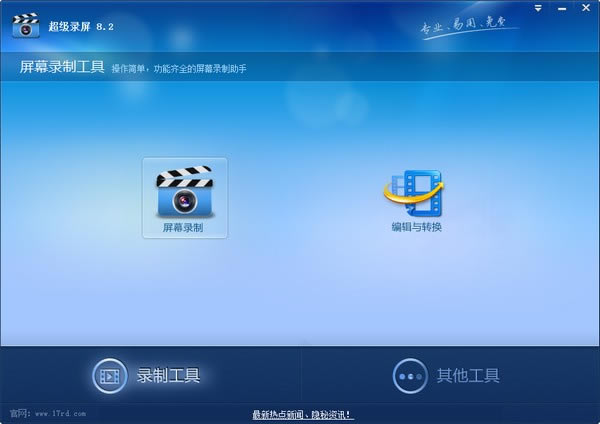
超级录屏软件特色
1、全面支持Intel Pentium双核处理器和AMD Athlon 64 X 2 双核处理器。
2、功能强大,支持全屏、窗口、区域三种方式录制,在录制的同时可以将摄像头录制到画面中。
3、安全实用,完全免费。
4、支持全屏录制和声音录制。
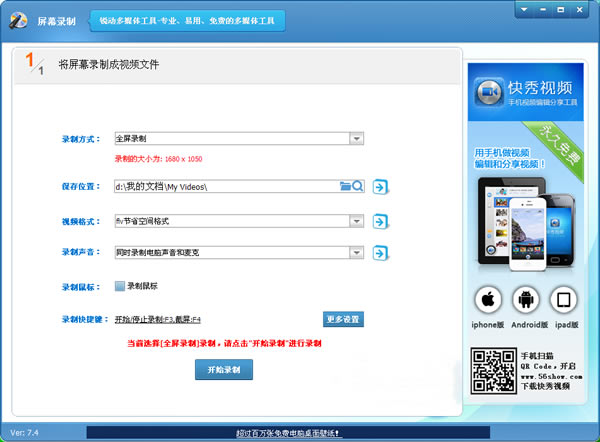
超级录屏软件功能
1、屏幕录制:录制屏幕,在录制的同时可以将摄像头一起录制下来。
2、编辑与转换:超级录屏支持对视频文件的截取、分割、合并、添加配音和字幕等功能
超级录屏使用方法
超级录屏怎么设置
打开电脑桌面上的超记录频软件。

点击页面中间的录制屏幕。
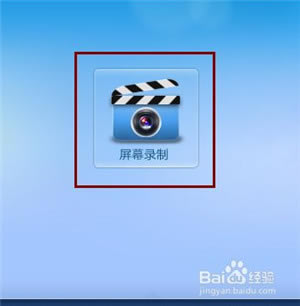
设置录制的区域,比如是整个屏幕,还是自己选择区域。
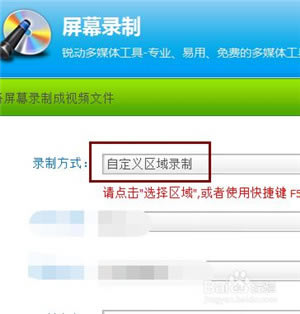
设置保存位置,比如保存在哪个盘哪个文件夹下。
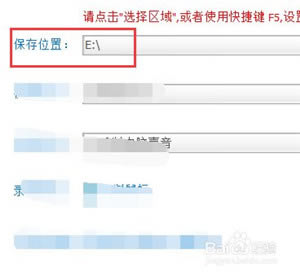
选择你要录制的视频最后要保存的格式。
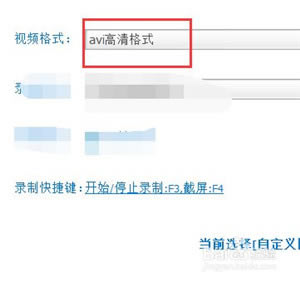
设置录制的声音是电脑声音还是包括麦克风声音等,还有是否录制鼠标动作,还有开始以及停止键。
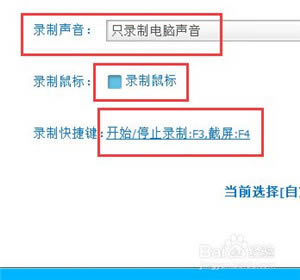
超级录屏怎么录制声音
1、首先打开软件,在软件界面的正中间可以找到“屏幕录制”选项,我们点击该选项进入到录制设置页面。
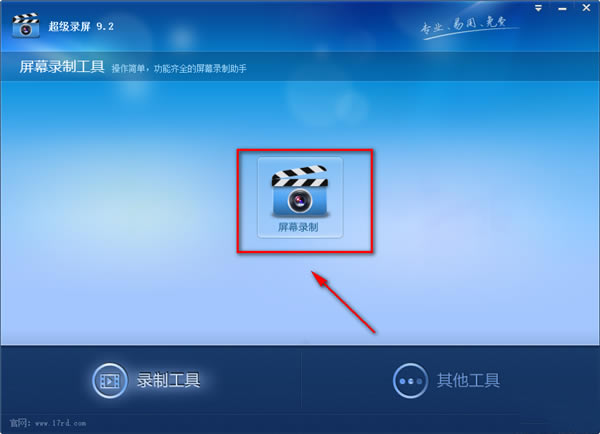
2、在录制设置页面中,我们在页面左侧找到“保存位置”选项,该选项后面有一个文件打开按钮,点击该按钮进入到文件保存路径选择页面。
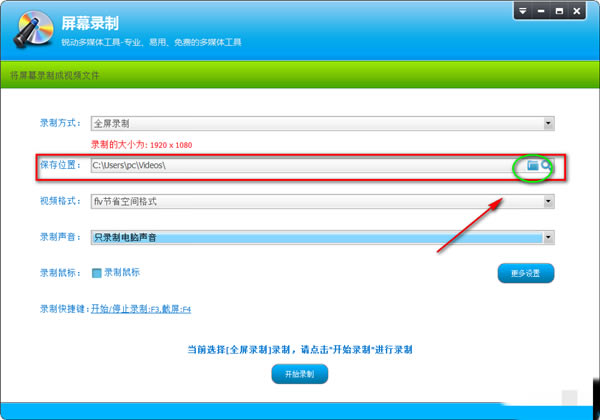
3、在文件保存路径选择页面中,我们找到文件的保存位置后,再点击页面右下角的“确定”按钮即可。
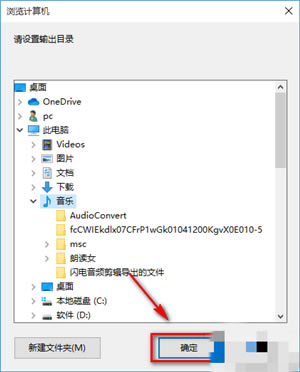
4、接着在录制设置页面中找到“录制声音”选项,该选项后面有一个下拉框,我们点击下拉框,并在下拉框中选择“只录制电脑声音”选项。
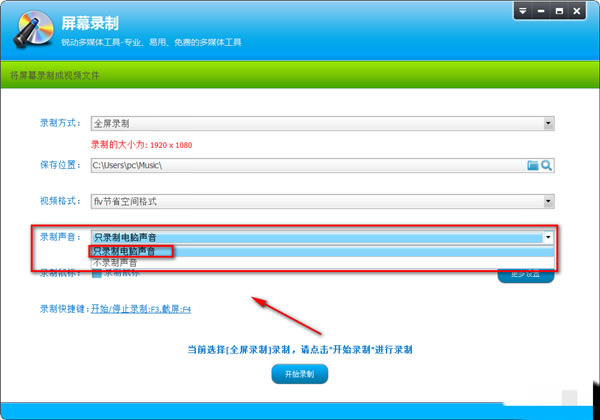
5、最后在录制设置页面底部找到蓝色的“开始录制”按钮,我们点击该按钮就可以开始录制声音并将其保存在指定的文件夹中。
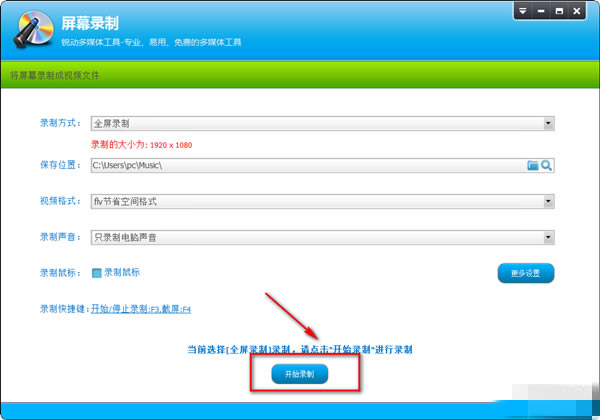
超级录屏常见问题
超级录屏闪退怎么办
超级录屏出现闪退异常情况请检查以下几项:
1、当前设备上是否运行太多软件而导致的设备卡顿,关闭多余软件。
2、超级录屏存在缓存超额,请选择设置--查找中的应用程序管理器--全部--查找该软件--存储,然后选择清楚不需要的数据。(清理数据前,请确认确实不需要这些数据信息,因为一旦进行删除将不可找回)
3、超级录屏版本较低导致有些bug没被修复,建议更新至最新版。
超级录屏没有声音怎么解决
1、首先确认当前录制设备的硬件设备是否存存在--麦克风。
根据步骤依次选择打开:启动运行(win+R)--输入compmgmt.msc后回车--找到计算机管理--设备管理器--音频输入和输出,找到该处后检查是否有图中所示选项。有表明硬件设备--麦克风没有问题,如果没有表示当前设备不具备录制功能。
2、检测你的麦克风是否存在录音异常
根据操作依次打开:启动运行(win+R)--输入soundrecorder后回车(这是将本机的录音机打开方法),打开后在下图中选择开始录制并开始发音测试。如果有绿色形状出现表明正常,否则请选择修复后继续使用。(不能使用的原因是因为缺失驱动程序或是驱动程序异常导致,选择修复即可)
3、检查相关驱动程序是否正常
超级录屏怎么录制电脑屏幕自定义区域
1、在电脑上打开软件,打开后,选择“录制模式”,这里选择“自定义区域”
2、然后拖动边框开始选择录制区域,也可以直接输入数值选择区域,选择后,点击“确定”
3、接着,选择“音频输入”,这里小编选择“麦克风和系统声音”
4、点击“更多设置”,可以编辑声音质量和录屏画质
5、在其他设置中,可以选择是否启用悬浮球或工具栏等
6、设置完成后,点击“开始”,倒计时3秒后,即会开始录制
7、录制中,可以随时调节声音大小,录制完成,点击“结束”即可回到软件
8、点击“打开文件位置”查看文件
点击下载媒体软件 >>本地高速下载
点击下载媒体软件 >>本地高速下载